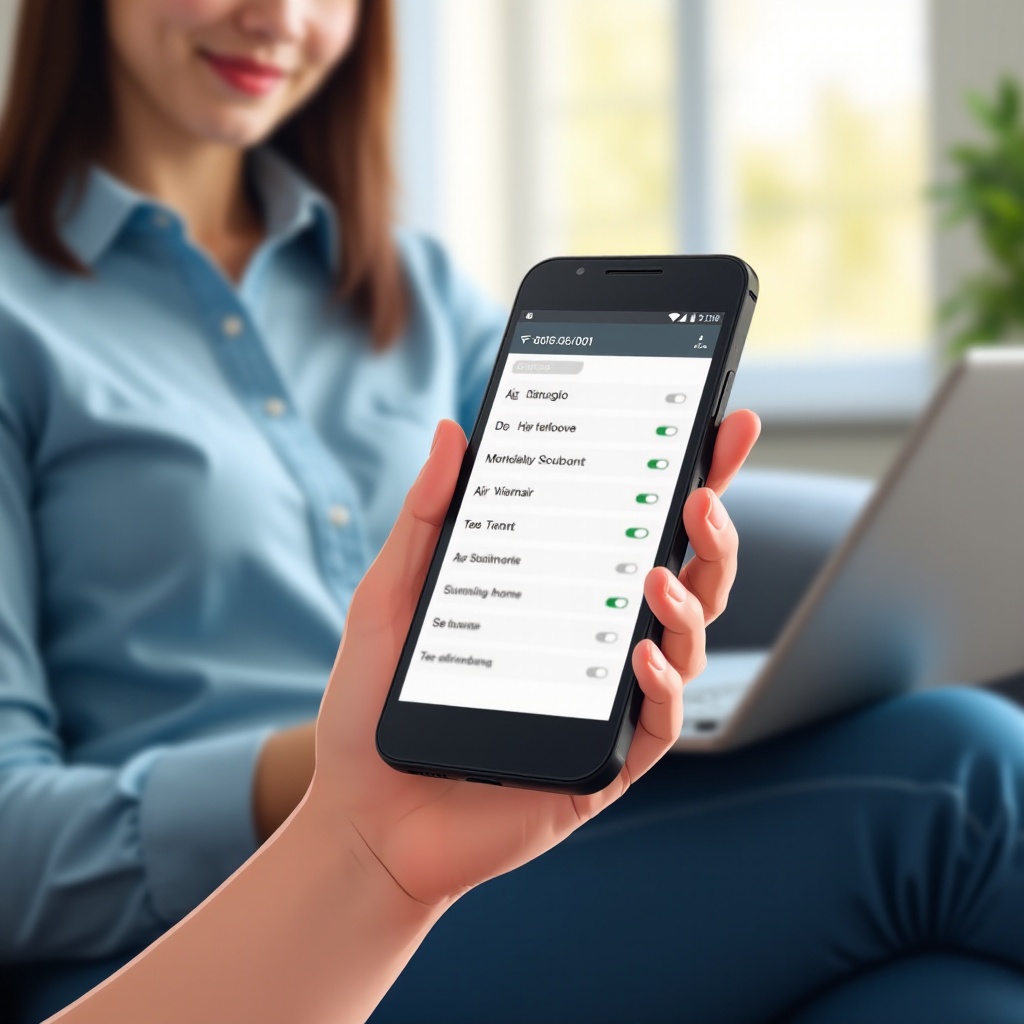
Introduction
De nombreux utilisateurs d’Android se sentent frustrés par la fonction de correction automatique de leur appareil. Bien que cet outil vise à améliorer votre saisie en corrigeant les erreurs courantes, il échoue souvent en interprétant mal les intentions, surtout lorsqu’il rencontre des orthographes uniques ou du jargon. La possibilité de modifier et personnaliser ces paramètres peut transformer cette source de frustration en un atout précieux. En explorant les ajustements de la correction automatique, vous optimiserez votre expérience de saisie sur Android, en vous assurant qu’elle correspond à votre style unique et à vos besoins de communication.
Cet article fournit un guide étape par étape qui vous aide à naviguer dans les paramètres de votre appareil Android. À la fin, vous comprendrez non seulement comment fonctionne la correction automatique, mais aussi comment la faire fonctionner pour vous, en améliorant à la fois la précision et la vitesse sur n’importe quel appareil Android.
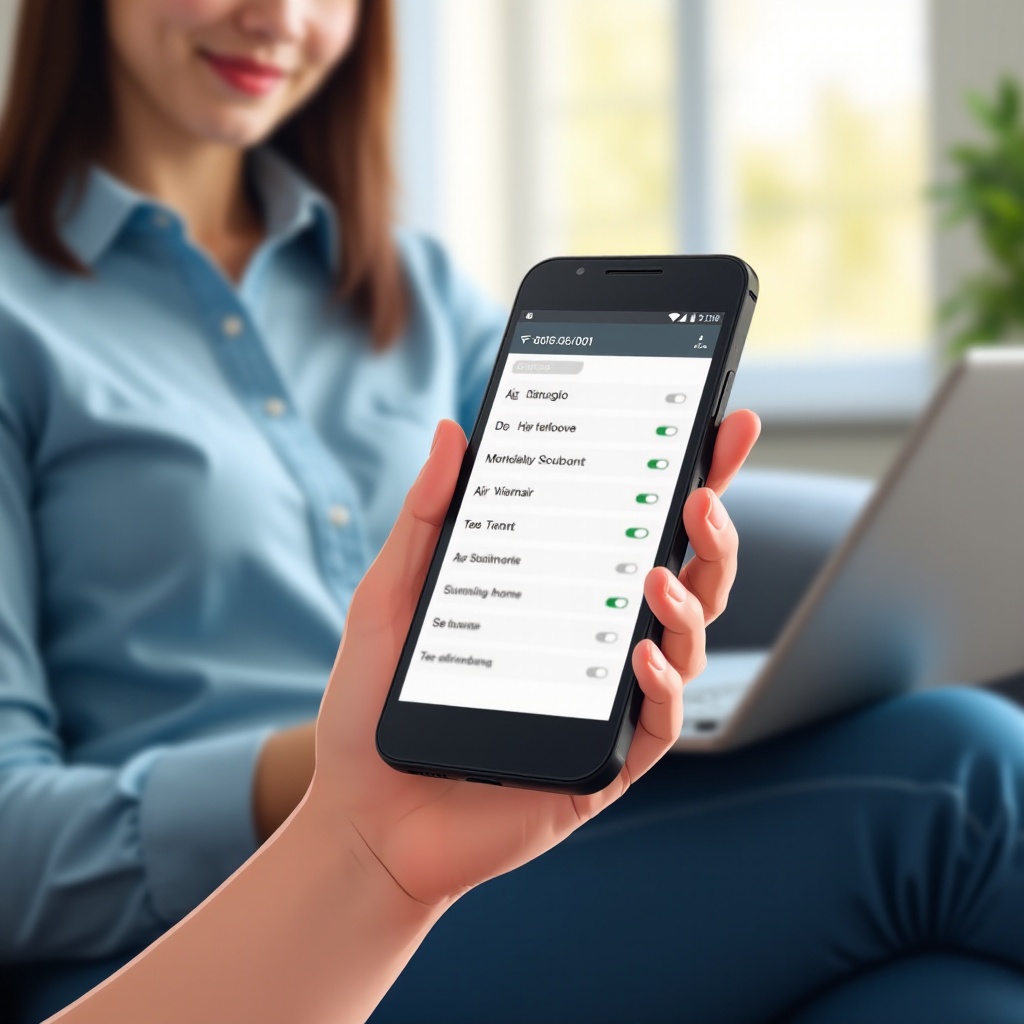
Comprendre la Correction Automatique sur les Appareils Android
La correction automatique agit comme un assistant automatisé, visant à corriger les mots mal orthographiés en les référant à un dictionnaire interne. Lorsque le dictionnaire manque de termes que vous utilisez fréquemment, des problèmes surviennent lorsqu’il tente de ‘corriger’ des mots non reconnus. Cette limitation est particulièrement ressentie avec l’argot, les noms spécifiques ou le jargon spécifique à une industrie qui n’ont pas été prédéfinis.
Malgré ses défis, la correction automatique apprend et s’adapte au fil du temps si on lui donne des instructions adéquates. Cette fonctionnalité, intégrée au clavier de votre appareil, est conçue pour faciliter la saisie fluide en prédisant les mots à venir en utilisant des algorithmes sophistiqués. Cependant, pour atteindre des performances optimales, elle nécessite des ajustements manuels qui atténuent les approximations pouvant conduire à des erreurs, créant ainsi une expérience de saisie fluide.

Accéder et Naviguer dans les Paramètres du Clavier
Pour ajuster la fonctionnalité de correction automatique de votre clavier, commencez par accéder aux paramètres de votre clavier d’appareil. Bien que le chemin général reste cohérent sur les appareils, il pourrait y avoir de légères variations selon votre version Android ou l’application de clavier.
- Ouvrir les Paramètres : Lancez l’application ‘Paramètres’ sur votre appareil.
- Trouvez Système ou Gestion Générale : Accédez à la section ‘Système’ ou ‘Gestion générale’, qui héberge les paramètres système.
- Sélectionnez Langue & Saisie : Appuyez sur ‘Langue & Saisie’ pour révéler les configurations du clavier.
- Choisir Clavier Virtuel : Une liste apparaît montrant les claviers installés, comme Gboard ou Samsung Keyboard.
- Modifier les Préférences : Sélectionnez votre clavier actif pour ajuster ses paramètres, y compris la correction automatique.
Ces étapes vous permettent d’accéder à des options cruciales pour personnaliser votre dictionnaire, ajuster la sensibilité de la correction automatique et explorer des modifications supplémentaires pour mieux répondre à vos préférences.
Modification de Votre Dictionnaire de Correction Automatique
Il est essentiel d’ajuster votre dictionnaire de correction automatique pour réduire les erreurs de saisie. Cela garantit que les mots, noms et phrases récurrents sont reconnus correctement. Voici comment :
Ajouter des Mots à Votre Dictionnaire
- Ajouter des Mots Manuellement : Certains claviers offrent l’option d’ajouter des termes directement pendant la saisie en tapotant sur les mots surlignés.
- Utiliser les Paramètres du Dictionnaire : Accédez au ‘Dictionnaire Personnel’ dans les paramètres et entrez manuellement votre collection de mots, pour éviter les corrections indésirables.
Supprimer les Suggestions Indésirables
- Appuyer pour Supprimer : Certains claviers vous permettent de supprimer des suggestions en les appuyant longuement pendant la saisie, offrant généralement un choix ‘Supprimer des suggestions’.
- Supprimer dans les Paramètres : Accédez à votre dictionnaire personnel via les paramètres et supprimez les entrées indésirables pour minimiser les corrections inutiles.
Ajuster la Sensibilité de la Correction Automatique
- Ouvrir les Paramètres de Correction Auto : Ajustez les paramètres pour contrôler le niveau agressif des corrections.
- Échelle de Sensibilité : Certains claviers incluent une échelle de sensibilité, vous permettant d’affiner le degré de correction appliqué.
La mise en œuvre de ces méthodes permet à la correction automatique de soutenir vos habitudes de saisie, améliorant à la fois la précision et la personnalisation.
Utiliser les Applications de Clavier Tiers pour une Personnalisation Améliorée
Pour ceux qui souhaitent des fonctionnalités supplémentaires, les applications de clavier tiers offrent des options de personnalisation étendues. Des choix notables comme SwiftKey, Gboard et Grammarly offrent des améliorations fonctionnelles approfondies.
- SwiftKey : Fournit une technologie prédictive sophistiquée, personnalisant en fonction du comportement de saisie sur les appareils.
- Gboard : S’intègre parfaitement à l’écosystème de Google, offrant des fonctionnalités puissantes de correction automatique et de recherche.
- Clavier Grammarly : Se concentre sur la correction de la grammaire en plus de l’orthographe, idéal pour maintenir une communication professionnelle.
Assurez-vous de télécharger ces applications à partir de sources réputées comme le Google Play Store pour protéger la sécurité de votre appareil.
Conseils Avancés pour la Gestion de la Correction Automatique
Élevez la fonctionnalité de correction automatique de votre appareil avec ces stratégies avancées :
- Mettez à Jour Régulièrement Votre Dictionnaire : Gardez votre dictionnaire à jour en ajoutant et supprimant des mots selon vos besoins pour correspondre à votre langage évolutif.
- Changer Temporairement de Claviers : Expérimentez différents claviers si des problèmes récurrents persistent, évaluant quelles options offrent la meilleure compatibilité.
- Utiliser des Raccourcis de Saisie : Établissez des raccourcis pour des phrases répétées afin de simplifier considérablement votre processus de saisie.
L’intégration de ces stratégies permet non seulement de peaufiner votre clavier mais aussi de réduire considérablement les conflits liés à la correction automatique.
Comment Désactiver Complètement la Correction Automatique
Occasionnellement, désactiver la correction automatique peut s’avérer être la solution la plus efficace, surtout si votre langue est éclectique ou remplie de terminologie technique souvent mal interprétée.
- Accéder aux Paramètres du Clavier : Accédez au menu des paramètres pour votre clavier actuel.
- Localiser l’Option de Correction Automatique : Recherchez les ajustements ‘Correction de Texte’ ou ‘Saisie’.
- Désactiver la Correction Automatique : Utilisez le commutateur pour désactiver complètement la correction automatique.
Cette option vous donne la liberté de communiquer sans interférence, surtout lorsque vous traitez des terminologies spécifiques.
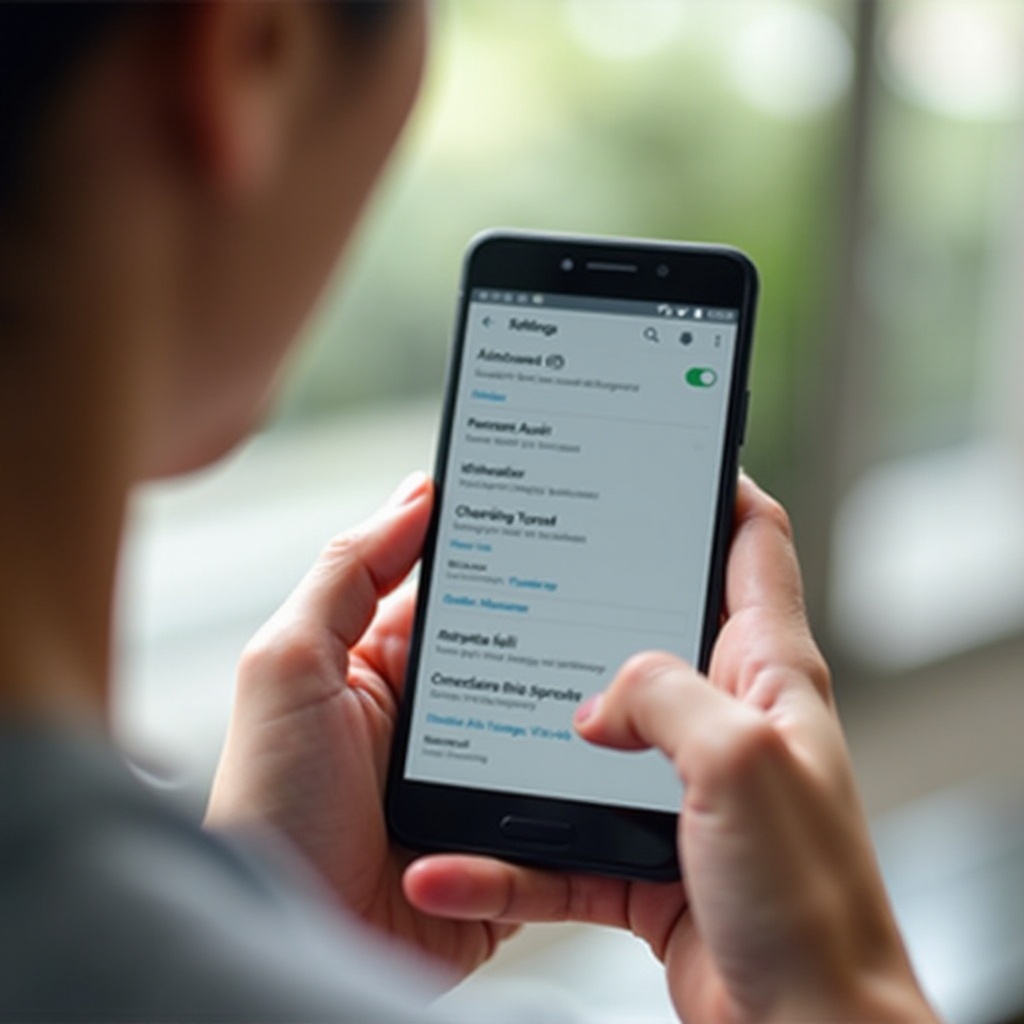
Conclusion
Comprendre et éditer les paramètres de correction automatique sur Android permet aux utilisateurs de s’engager dans une saisie plus rapide et plus précise. En maîtrisant les options de personnalisation dans les paramètres natifs ou via des applications tierces, vous assurez une expérience de saisie adaptée aux préférences personnelles. Que vous choisissiez de gérer les dictionnaires, d’ajuster les sensibilités ou d’opter pour des claviers alternatifs, vous êtes équipé pour prendre le contrôle de votre communication.
Questions Fréquemment Posées
Comment puis-je réinitialiser mes paramètres de correction automatique sur Android ?
Pour réinitialiser vos paramètres de correction automatique, accédez aux paramètres de votre clavier et sélectionnez ‘Réinitialiser les paramètres’ ou ‘Effacer les données’, selon votre clavier et votre appareil.
Les applications de clavier tierces sont-elles sûres à utiliser sur Android ?
Oui, tant qu’elles sont téléchargées à partir de sources fiables comme le Google Play Store. Vérifiez les autorisations de l’application et les avis des utilisateurs pour assurer la sécurité.
Puis-je synchroniser mon dictionnaire personnalisé sur plusieurs appareils ?
Certaines claviers offrent des options de synchronisation cloud. Vérifiez si votre application de clavier prend en charge la synchronisation sur plusieurs appareils dans les paramètres.
